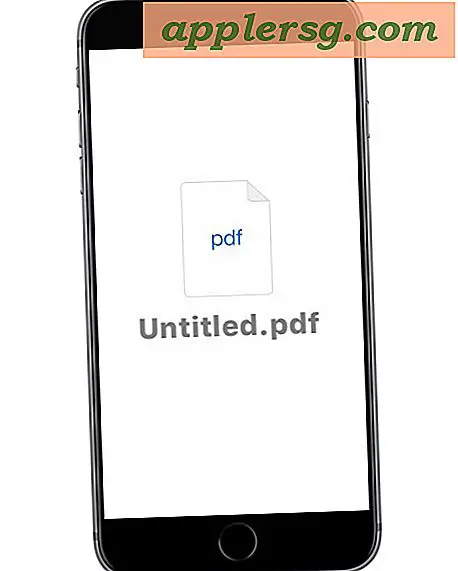Breng eenvoudig spraakmemo's over van de iPhone naar de computer
 Spraakmemo's is die altijd bruikbare app waarmee je snel een spraaknotitie, memo kunt opnemen, een gesprek kunt opnemen of gewoon een van die mini-bandrecorders kunt vervangen die veel mensen gebruiken voor het opnemen van notities terwijl ze aan het werk zijn of het rijden.
Spraakmemo's is die altijd bruikbare app waarmee je snel een spraaknotitie, memo kunt opnemen, een gesprek kunt opnemen of gewoon een van die mini-bandrecorders kunt vervangen die veel mensen gebruiken voor het opnemen van notities terwijl ze aan het werk zijn of het rijden.
Hoewel er niet veel mis is met het bijhouden van tonnen en tonnen spraakmemo's op de iPhone, wilt u ze mogelijk later naar een computer kopiëren, hetzij voor archiverings- en back-updoeleinden, of gewoon om wat van die andere gegevens die zich kunnen opbouwen te verminderen tijd als er meer spullen op het apparaat worden verzameld. Ongeacht het aantal opnamen dat op uw iPhone is opgeslagen, is het kopiëren ervan naar een Mac of pc eigenlijk vrij eenvoudig en we bespreken twee verschillende methoden die elk hun eigen voordelen hebben.
Spraakmemo's overbrengen via e-mail
De eenvoudigste manier om een opgenomen spraakmemo over te brengen naar een computer, is door de optie Delen direct te gebruiken in de Voice Memo-app. Dit is ideaal voor het verzenden van een enkele memo of een kleine groep opnames, maar is niet de beste oplossing voor het kopiëren van grote batches van opnames:
- Tik op een spraakmemo, tik vervolgens op de knop "Delen" en kies "E-mail" (of Bericht om het naar een Mac te sturen)

Ja, het is echt zo simpel om een opgenomen memo naar jezelf te sturen. Toegegeven, e-mail is niet de ideale oplossing, en het verzenden van de spraakmemo naar jezelf via iMessage kan een betere optie zijn voor Mac-gebruikers die berichten hebben geconfigureerd in OS X.
Als je geen internetverbinding of mobiele verbinding beschikbaar hebt, zal de optie Delen je geen goed doen, maar je kunt nog steeds spraakmemo's kopiëren van elk iOS-apparaat naar elke computer met behulp van een hulpmiddel van derden, dat we vervolgens bespreken .
Spraakmemo's kopiëren naar een computer met iExplorer
Als u een heleboel spraakmemo's hebt die u naar de computer wilt kopiëren, is iExplorer de juiste keuze. iExplorer is een gratis app voor Mac OS X en Windows waarmee je door elk iOS-apparaat kunt bladeren dat het behandelt, net als een FTP-server alsof het een normaal toegankelijk bestandssysteem heeft. Dit maakt het mogelijk om bestanden rechtstreeks van de iPhone te kopiëren, inclusief spraakmemo's, wat handig is als je een grote groep spraakopnames wilt kopiëren, omdat je de beperkingen van de e-mailbijlage niet zult zien, of de herhaling van het tikken op die knop "Delen" en het opvullen van een inbox gebruikt bij de eerdere benadering.
- Download iExplorer (gratis) en verbind het iOS-apparaat via USB met de computer
- Zoek in iPhone> Media> Opnamen en zoek de juiste spraakmemo (') om over te kopiëren op basis van de bestandsnaam en datum, of kopieer ze allemaal door elk .m4a-bestand te selecteren en naar de computer te slepen

Het nadeel van deze aanpak is natuurlijk dat je naast een USB-kabel ook een externe toepassing moet gebruiken, maar de positieve kant is dat deze zonder internetverbinding werkt en dat het veel sneller is om grote hoeveelheden spraakopnamen naar een computer te kopiëren .
Ongeacht welke methode u gebruikt, zodra u de spraakmemo op de computer hebt geïnstalleerd, zult u merken dat de bestanden daadwerkelijk worden opgeslagen als m4a-audiodocumenten, dezelfde audiobestandsindeling waarin veel nummers zijn opgeslagen, en een eenvoudige bestandsextensie verandert van een opname omzetten in een beltoon als je van dat soort dingen houdt.